
Op vectoren gebaseerde afbeeldingen worden vaak gebruikt door grafische ontwerpers. De bestanden zijn klein, maar de afbeeldingen zelf zijn oneindig aanpasbaar. Ze zijn perfect voor tekeningen, en vooral voor zaken als logo's en pictogrammen. Adobe Illustrator is het toonaangevende pakket voor grafische ontwerpen. Teach Yourself Adobe Illustrator voor vrije lessen Teach Yourself Adobe Illustrator voor vrije leden Adobe Illustrator is al lang het eerste illustratietool voor grafische kunstenaars. Klaar om uw ontwerpen tot leven te brengen? U kunt als volgt gratis Adobe Illustrator leren kennen. Meer lezen, wat betekent dat het native bestandstype ( AI ) de industriestandaard is.
Het probleem is dat AI een eigen indeling is die eigendom is van Adobe. Dus het uitzoeken van AI-bestanden zonder Illustrator kan moeilijk zijn. En de ondersteuning varieert behoorlijk, afhankelijk van wat u ermee wilt doen.
Simpel gezegd, het openen van een AI-bestand om het te bekijken is eenvoudig. Openen om te bewerken is minder eenvoudig. Laten we beide scenario's eens bekijken.
Hoe AI-bestanden openen zonder Illustrator
Als u een AI-bestand hebt 10 Ongelooflijke sites om hoogwaardige vectorillustraties te vinden 10 Fantastische locaties om hoogwaardige vectorillustraties te vinden Het vinden van kwaliteitskunst voor uw ontwerpen kan tijdrovend zijn. Daarom hebben we deze lijst met 10 topvectorbibliotheken samengesteld, zodat u altijd precies kunt vinden wat u nodig heeft. Lees Meer dat je alleen maar moet bekijken, maar niet bewerken, dan zijn er veel programma's die het kunnen doen.
De standaardinstellingen voor opslaan in AI-bestanden in Illustrator betekenen dat de bestanden worden opgeslagen met ingebedde PDF-inhoud. Dit betekent dat u ze kunt bekijken in de meeste apps die PDF-weergave ondersteunen.
- In Windows moet u de bestandsextensie wijzigen naar PDF . Markeer het bestand en druk op F2 op je toetsenbord. Voeg .pdf toe aan het einde van de bestandsnaam en bevestig de wijziging wanneer daarom wordt gevraagd. Dubbelklik nu op het bestand en het wordt geopend in uw standaard PDF-viewer.
- Op een Mac kunt u AI-bestanden in Voorvertoning bekijken zonder wijzigingen aan te brengen.
- U kunt ook AI-bestanden uploaden naar Google Drive en ze daar bekijken.
Als u het bestand aan een grotere verzameling illustraties wilt toevoegen en er gemakkelijk door kunt bladeren, probeert u Adobe Bridge . Dit wordt geleverd met een standaard gratis Adobe CC-account 5 Awesome Adobe-apps die volledig gratis zijn 5 Awesome Adobe-apps die volledig gratis zijn Adobe maakt industriestandaard ontwerpprogramma's. Maar het biedt ook hoogwaardige software en apps die gratis zijn. Hier zijn de top vijf Adobe-tools die allemaal gratis zijn. Meer lezen en kunt u Illustrator-bestanden openen en bekijken.
In al deze gevallen kijk je naar een plat, niet-bewerkbaar beeld.
Open AI-bestanden in Photoshop of GIMP
Als u een AI-afbeelding in een groter stuk illustraties wilt opnemen zonder deze rechtstreeks te bewerken, kunt u dat doen met Photoshop of het gratis equivalent GIMP. Voer deze 7 geweldige Photoshop-trucs in GIMP uit Voer deze 7 geweldige Photoshop-trucs uit in GIMP Lees meer. Dit kan bijvoorbeeld gebeuren als u een logo hebt dat is gemaakt in Illustrator en dat u wilt toevoegen aan een poster die u in Photoshop hebt ontworpen.
Wanneer u de afbeelding in deze apps opent, wordt deze geïmporteerd als een PDF. Er verschijnt een dialoogvenster Importeren en u kunt normaal gesproken de standaardsuggesties accepteren.
Het belangrijkste om te onthouden is om de afbeelding op een groot formaat te importeren. Tijdens het importeren verliest u de voordelen van vectorafbeeldingen, dus u kunt beter een grote afbeelding importeren en verkleinen dan om een kleine afbeelding te importeren en te vergroten.
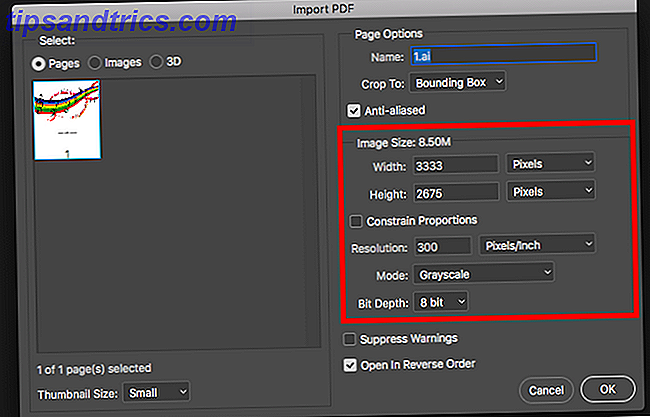
Als je klaar bent, kun je de afbeelding kopiëren en plakken op zijn eigen laag in een ander kunstwerk of extra lagen aan dit bestand toevoegen. Je moet het later in een ander formaat opslaan.
Als geen van de bovenstaande opties werkt, kan het zijn dat de standaardinstellingen zijn gewijzigd toen het oorspronkelijke bestand werd opgeslagen. Probeer in dat geval het bestandstype naar EPS (een ander vectorbeeldformaat) te wijzigen om te zien of dat helpt. U kunt ook proberen de afbeelding naar een andere indeling te converteren.
We zullen daar in het volgende gedeelte naar kijken.
Hoe AI-bestanden te bewerken zonder Illustrator
Wanneer u een AI-bestand zonder Illustrator moet bewerken, wordt het een beetje lastiger. Er zijn niet veel reguliere apps die native AI-bestanden kunnen bewerken. De meeste vereisen dat het bestand onderweg wordt omgezet. Dit proces wordt soms afgehandeld in de app en moet soms als een afzonderlijke eerste stap worden uitgevoerd.
Converteer AI naar SVG of EPS Online
Als u het bestand zelf wilt converteren, moet u het converteren naar SVG. Dit is een open indeling met brede ondersteuning, hoewel het voornamelijk is ontworpen voor gebruik op het web. Als u in print werkt, probeer dan EPS.

Om uw afbeelding te converteren:
- Ga naar cloudconvert.com.
- Klik op Selecteer bestanden en kies het bestand van uw harde schijf.
- Klik vervolgens op Selecteer indeling en kies SVG of EPS, vermeld onder Vector .
- Selecteer Start Conversion en wacht.
- Als het klaar is, klikt u op Downloaden om uw zojuist geconverteerde bestand op te slaan.
Problemen met het bewerken van AI-bestanden
Wanneer u AI-bestanden zonder Illustrator probeert te bewerken, zijn er enkele potentiële problemen waar u zich bewust van moet zijn.
- Conversies zijn niet altijd 100 procent nauwkeurig. Dit geldt met name wanneer het oorspronkelijke bestand functies of effecten heeft die uniek zijn voor Illustrator.
- Je verliest vaak laaginformatie. Hierdoor kunnen complexe bestanden moeilijk navigeren omdat alle elementen niet langer worden gelabeld.
- U kunt uw bewerkte bestand vaak niet opslaan of exporteren in de AI-indeling (en Illustrator kan ook de eigen indeling van uw bewerkings-app niet lezen). Sla op in een indeling zoals SVG of EPS voor de grootste compatibiliteit.
Of je je bestand eerst moet converteren hangt af van welke software je gebruikt. Dit zijn de beste apps voor het bewerken van Illustrator-bestanden.
Gravit Designer
Gravit Designer is misschien wel het beste gratis alternatief voor Illustrator. Betaal niet voor Adobe Illustrator: dit gratis alternatief is geweldig Betaal niet voor Adobe Illustrator: dit gratis alternatief is geweldig Adobe Illustrator is geweldig, maar het kost nogal wat dankzij de Creative Cloud abonnement. Het alternatief voor deze web-app is bijna net zo goed en kost niets! Lees verder . Het is beschikbaar voor Mac, Windows, Linux, Chrome OS, iPad en Android, plus het heeft een cloudversie die in uw browser wordt uitgevoerd, zodat u online AI-bestanden kunt bewerken.
Als u een AI-bestand wilt openen en bewerken, moet u dit eerst converteren naar het SVG-formaat. U kunt dit doen met behulp van de CloudConvert-tool, zoals hierboven beschreven. Zodra dat is gebeurd, sleept u het bestand eenvoudigweg naar het Gravit Designer-venster om het te openen.

Zoals vaak het geval is, zijn alle delen van de afbeelding gegroepeerd op een enkele laag, maar ze kunnen afzonderlijk worden bewerkt.
De app heeft een zeer moderne en gebruiksvriendelijke interface. Hoewel er voldoende kracht onder de kap zit, is het werken met vectorkunst erg toegankelijk. Het is vooral goed voor zaken als logo's, pictogrammen en symbolen.
Download: Gravit Designer (gratis)
Inkscape
Het meest bekende gratis alternatief voor Illustrator 13 Gratis alternatieven voor Photoshop, Illustrator, Lightroom en meer 13 Gratis alternatieven voor Photoshop, Illustrator, Lightroom en meer Wat als u geen $ 50 per maand aan een Creative Cloud-abonnement wilt uitgeven? Het goede nieuws is dat er gratis alternatieven beschikbaar zijn. Hier zijn enkele van de beste. Read More is de open-source Inkscape. Het is beschikbaar voor Windows, Mac en Linux.
U kunt AI-bestanden rechtstreeks in Inkscape openen. Het ondersteunt geen slepen-en-neerzetten, dus u moet naar Bestand> Openen gaan en vervolgens het document van uw harde schijf selecteren.
Het bestand wordt vervolgens geïmporteerd als een PDF. Net als bij Photoshop moet u eerst enkele importinstellingen doorlopen - u kunt hier de standaardinstellingen accepteren - maar in tegenstelling tot Photoshop is de resulterende afbeelding volledig bewerkbaar.

Alle delen van de afbeelding zijn gegroepeerd. De eenvoudigste manier om een specifiek element te selecteren, is op F2 te drukken om het hulpmiddel "Knooppunten bewerken" te activeren en vervolgens met de muis over de afbeelding te bewegen totdat het gewenste deel gemarkeerd is. Klik vervolgens om het te selecteren.
U kunt bewerkte afbeeldingen niet opslaan in de AI-indeling. SVG en EPS worden ondersteund als alternatieven.
Download: Inkscape (gratis)
Affinity Designer
Affinity Designer is een commercieel grafisch ontwerppakket dat beschikbaar is voor Windows en Mac. Het is gericht op dezelfde professionele gebruikers als Illustrator, maar verschilt met zijn abonnementsvrije prijsmodel - het kost je minder dan drie maanden van een vergelijkbare Adobe-sub.

Het programma kan AI-bestanden openen zolang ze zijn opgeslagen met PDF-inhoud (de standaardinstelling in Illustrator). Dit betekent dat u de laaginformatie kwijtraakt, zoals gebruikelijk, en het bestand niet in de oorspronkelijke indeling kunt opslaan.
Als u de bewerkte afbeelding weer in Illustrator wilt openen, moet u deze in PDF-, SVG- of EPS-indeling opslaan.
Affinity Designer is een krachtig en populair stuk software met een indrukwekkende lijst met functies. Het kan een goede optie zijn voor iedereen die op zoek is naar een overgang van Illustrator.
Downloaden: Affinity Designer (gratis proefversie beschikbaar)
CorelDRAW
CorelDRAW is een grafisch ontwerpprogramma voor Windows. De Home & Student Suite is betaalbaar geprijsd voor reguliere gebruikers, terwijl er meer luxe aanbiedingen zijn voor professionals. U krijgt op beide manieren AI-ondersteuning.

De software werkt met native AI-bestanden gemaakt met Illustrator-versies tot en met CS6, of met PDF-bestanden gemaakt in recentere versies.
U moet de bestanden importeren door naar Bestand> Importeren te gaan en vervolgens te klikken op de Importinstellingen (die u alleen ziet voor de PDF-bestanden).
De belangrijkste optie om hier over na te denken, is of tekst als tekst wordt weergegeven (waardoor het bewerkbaar is maar mogelijk een aantal effecten verliest) of als curves. Dit is een meer accurate conversie, maar de tekst kan niet worden bewerkt.
Wanneer u klaar bent met het bewerken van het Illustrator-bestand, kunt u het terug exporteren naar het AI-formaat. Als u echter unieke functies voor CorelDRAW hebt gebruikt, worden deze niet ondersteund in Illustrator.
Corel maakt ook Paint Shop Pro, het alternatief voor Photoshop. Deze app kan native AI-bestanden openen en opslaan, maar is over het algemeen minder geschikt voor vectorafbeeldingen.
Download: CorelDRAW (gratis proefversie beschikbaar)
Schetsen
Sketch is een Mac-only design suite die steeds populairder wordt onder professionele gebruikers. Als u AI-bestanden op een Mac wilt openen en bewerken, is dit een haalbare keuze.
Het programma heeft beperkte native ondersteuning voor Illustrator-bestanden. U kunt ze openen zoals elk ander bestand, maar ze worden alleen weergegeven als één afgevlakte laag. Dit is het equivalent van het openen in Photoshop en betekent dat de afbeelding niet bewerkbaar is.
Sommige gebruikers hebben succes gemeld door de bestandsextensie van AI naar PDF te wijzigen. Selecteer het bestand op uw computer en voeg .pdf toe aan het einde van de bestandsnaam. Sleep het naar Sketch om een bewerkbare afbeelding te krijgen. Uw resultaten hier kunnen echter afhankelijk zijn van de complexiteit van het bestand.

Een meer waterdichte oplossing is om het bestand naar het SVG-formaat te converteren met behulp van CloudConvert. Omdat u geen bestanden in de AI-indeling kunt opslaan, is dit ook de beste manier om ervoor te zorgen dat uw bewerkte bestand in de toekomst weer in Illustrator kan worden geopend.
Download: Sketch (gratis proefversie beschikbaar)
Weg van Illustrator
Het openen van een extern bestand buiten de app waarvoor het is bedoeld, kan gemengde resultaten opleveren. Het is hetzelfde wanneer u PSD-bestanden opent buiten Photoshop De beste manieren om een PSD-bestand zonder Photoshop te openen De beste manieren om een PSD-bestand zonder Photoshop te openen Hoewel PNG's, JPG's en BMP's in bijna elke afbeeldingseditor kunnen worden geopend, heeft PSD speciale ondersteuning. Als u niet wilt betalen voor een Creative Cloud-abonnement, zijn er gratis opties beschikbaar. Lees verder .
Maar ondersteuning voor AI-bestanden is over het algemeen redelijk goed. De enige keer dat u problemen tegenkomt, is wanneer het bestand afhankelijk is van functies die alleen beschikbaar zijn in Illustrator. Per definitie kunnen deze niet elders werken.
Voor de meeste bestanden zou je echter goed moeten zijn, en de standaard van zowel gratis als betaalbaar grafisch ontwerp en vectorbeeldsoftware is erg hoog. Zodra je de afbeelding open hebt staan er geen beperkingen op wat je ermee kunt doen.
Hoe opent u Illustrator-bestanden zonder Illustrator? Heeft u een van de bovenstaande programma's gebruikt of gebruikt u iets anders? Raak de opmerkingen aan om ons erover te vertellen.



